[cad如何带着比例绘制平面图]cad平面图绘制教程
- 格式:docx
- 大小:7.81 KB
- 文档页数:3

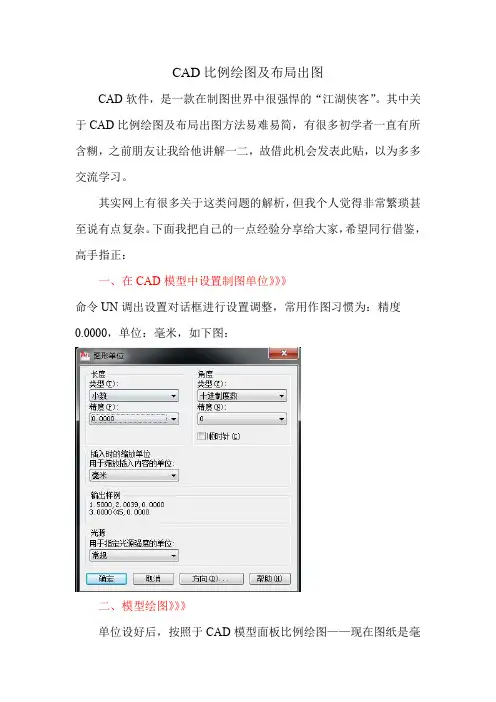
CAD比例绘图及布局出图
CAD软件,是一款在制图世界中很强悍的“江湖侠客”。
其中关于CAD比例绘图及布局出图方法易难易简,有很多初学者一直有所含糊,之前朋友让我给他讲解一二,故借此机会发表此贴,以为多多交流学习。
其实网上有很多关于这类问题的解析,但我个人觉得非常繁琐甚至说有点复杂。
下面我把自己的一点经验分享给大家,希望同行借鉴,高手指正:
一、在CAD模型中设置制图单位》》》
命令UN调出设置对话框进行设置调整,常用作图习惯为:精度
0.0000,单位:毫米,如下图:
二、模型绘图》》》
单位设好后,按照于CAD模型面板比例绘图——现在图纸是毫
米为单位既1米=1000毫米,画图时直接输入1000既为1米。
为方便理解,画1米X1米矩形为例:
三、比例布图
图形画好后,将CAD软件切换到布局状态,然后命令MV新建视口如图:
外部白色边框为视口边框
四、调整比例
鼠标移于视口处双击鼠标左键,进入视口比例调整状态,找到CAD右下方比例调整位置进行对应比例更改即可,如下图:
附:若比例中无想要的比例,可自定义比例(因很简单,故不再解析)。
2015.09.28(梦隐:QQ--1176247627)。
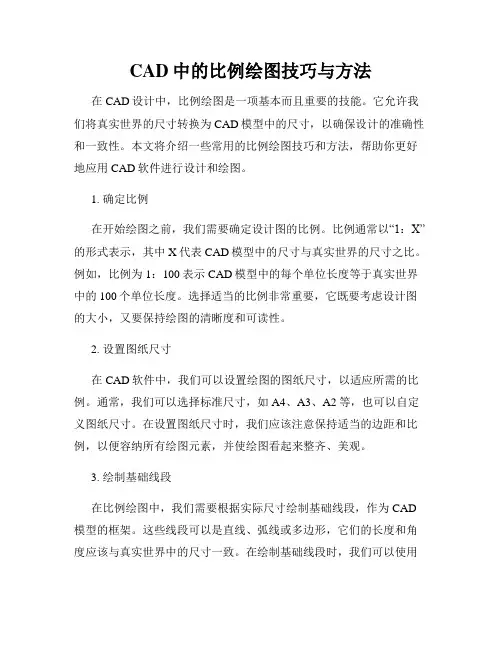
CAD中的比例绘图技巧与方法在CAD设计中,比例绘图是一项基本而且重要的技能。
它允许我们将真实世界的尺寸转换为CAD模型中的尺寸,以确保设计的准确性和一致性。
本文将介绍一些常用的比例绘图技巧和方法,帮助你更好地应用CAD软件进行设计和绘图。
1. 确定比例在开始绘图之前,我们需要确定设计图的比例。
比例通常以“1:X”的形式表示,其中X代表CAD模型中的尺寸与真实世界的尺寸之比。
例如,比例为1:100表示CAD模型中的每个单位长度等于真实世界中的100个单位长度。
选择适当的比例非常重要,它既要考虑设计图的大小,又要保持绘图的清晰度和可读性。
2. 设置图纸尺寸在CAD软件中,我们可以设置绘图的图纸尺寸,以适应所需的比例。
通常,我们可以选择标准尺寸,如A4、A3、A2等,也可以自定义图纸尺寸。
在设置图纸尺寸时,我们应该注意保持适当的边距和比例,以便容纳所有绘图元素,并使绘图看起来整齐、美观。
3. 绘制基础线段在比例绘图中,我们需要根据实际尺寸绘制基础线段,作为CAD 模型的框架。
这些线段可以是直线、弧线或多边形,它们的长度和角度应该与真实世界中的尺寸一致。
在绘制基础线段时,我们可以使用CAD软件提供的绘图工具,如直线工具、弧线工具和多边形工具,确保绘图的准确性和精确度。
4. 缩放绘图在绘制基础线段之后,我们可以使用CAD软件的缩放功能,将绘图缩放到适当的比例。
通过缩放绘图,我们可以根据设定的比例将CAD模型的尺寸调整到与真实世界中的尺寸一致。
在进行缩放时,我们应该选择合适的参考点和基准线,以确保绘图的相对位置和比例关系不变。
5. 添加绘图元素一旦绘图缩放完成,我们可以开始添加其他绘图元素,如文字、尺寸标注和符号。
在添加绘图元素时,我们应该根据比例将它们放置在正确的位置,并确保它们的大小和比例与CAD模型一致。
使用CAD 软件提供的绘图工具和标注工具,可以轻松实现各种绘图元素的添加和编辑。
6. 优化绘图在完成绘图之前,我们可以对绘图进行一些优化,以提高其可读性和美观度。
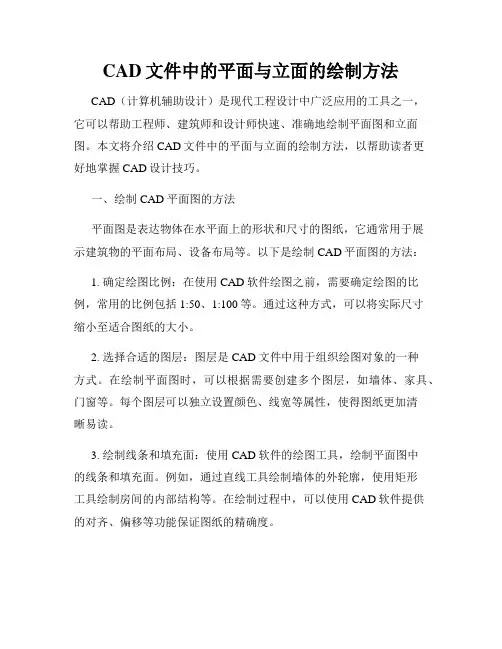
CAD文件中的平面与立面的绘制方法CAD(计算机辅助设计)是现代工程设计中广泛应用的工具之一,它可以帮助工程师、建筑师和设计师快速、准确地绘制平面图和立面图。
本文将介绍CAD文件中的平面与立面的绘制方法,以帮助读者更好地掌握CAD设计技巧。
一、绘制CAD平面图的方法平面图是表达物体在水平面上的形状和尺寸的图纸,它通常用于展示建筑物的平面布局、设备布局等。
以下是绘制CAD平面图的方法:1. 确定绘图比例:在使用CAD软件绘图之前,需要确定绘图的比例,常用的比例包括1:50、1:100等。
通过这种方式,可以将实际尺寸缩小至适合图纸的大小。
2. 选择合适的图层:图层是CAD文件中用于组织绘图对象的一种方式。
在绘制平面图时,可以根据需要创建多个图层,如墙体、家具、门窗等。
每个图层可以独立设置颜色、线宽等属性,使得图纸更加清晰易读。
3. 绘制线条和填充面:使用CAD软件的绘图工具,绘制平面图中的线条和填充面。
例如,通过直线工具绘制墙体的外轮廓,使用矩形工具绘制房间的内部结构等。
在绘制过程中,可以使用CAD软件提供的对齐、偏移等功能保证图纸的精确度。
4. 添加文字和标注:在平面图中添加文字和标注是必不可少的,可以使用CAD软件提供的文本工具实现。
标注可以包括尺寸标注、文字说明等,提供更多信息以便于理解图纸。
二、绘制CAD立面图的方法立面图是表达物体在垂直于水平方向上的形状和尺寸的图纸,通常用于展示建筑物的外观和立面特征。
以下是绘制CAD立面图的方法:1. 确定绘图比例:与绘制平面图相同,绘制立面图时也需要确定合适的绘图比例,以便在限定的图纸空间内准确表达物体的尺寸。
2. 选择合适的图层:与平面图相同,绘制立面图也需要选择合适的图层,并进行相应的设置。
可根据需要创建建筑物的外墙、窗户、门、立柱等图层,使图纸更加清晰易读。
3. 勾勒建筑物轮廓:使用CAD软件的绘图工具,绘制建筑物在垂直方向上的外轮廓。
例如,使用直线工具勾勒墙体的外形,使用圆弧工具勾勒窗户的形状等。
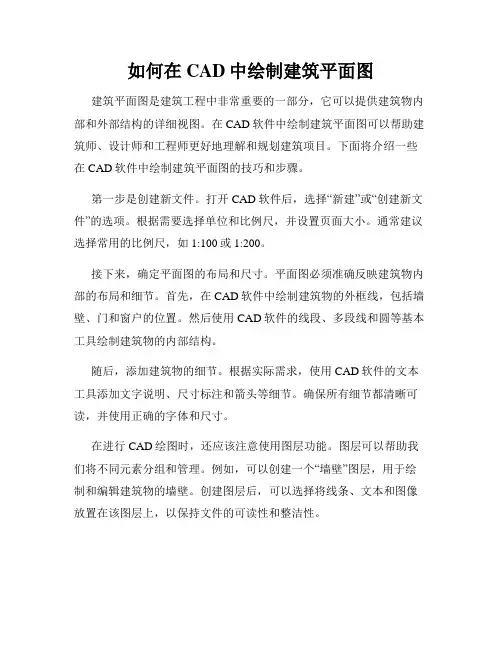
如何在CAD中绘制建筑平面图建筑平面图是建筑工程中非常重要的一部分,它可以提供建筑物内部和外部结构的详细视图。
在CAD软件中绘制建筑平面图可以帮助建筑师、设计师和工程师更好地理解和规划建筑项目。
下面将介绍一些在CAD软件中绘制建筑平面图的技巧和步骤。
第一步是创建新文件。
打开CAD软件后,选择“新建”或“创建新文件”的选项。
根据需要选择单位和比例尺,并设置页面大小。
通常建议选择常用的比例尺,如1:100或1:200。
接下来,确定平面图的布局和尺寸。
平面图必须准确反映建筑物内部的布局和细节。
首先,在CAD软件中绘制建筑物的外框线,包括墙壁、门和窗户的位置。
然后使用CAD软件的线段、多段线和圆等基本工具绘制建筑物的内部结构。
随后,添加建筑物的细节。
根据实际需求,使用CAD软件的文本工具添加文字说明、尺寸标注和箭头等细节。
确保所有细节都清晰可读,并使用正确的字体和尺寸。
在进行CAD绘图时,还应该注意使用图层功能。
图层可以帮助我们将不同元素分组和管理。
例如,可以创建一个“墙壁”图层,用于绘制和编辑建筑物的墙壁。
创建图层后,可以选择将线条、文本和图像放置在该图层上,以保持文件的可读性和整洁性。
此外,还应该学会使用CAD软件的复制和镜像功能。
复制功能可以帮助我们快速创建相似的元素,如多个窗户或门。
镜像功能可以使我们在建筑平面图的两侧对称地绘制建筑元素。
另一个重要的技巧是使用CAD软件的阵列和块功能。
阵列功能可以帮助我们创建大量相同的元素(如柱子或标志),而块功能则可以将多个元素组合成单个对象,以减少文件的大小和复杂性。
最后,在绘制完建筑平面图后,要定期进行保存,并使用CAD软件的打印或导出功能生成实际使用的版本。
这样可以确保我们可以随时访问和共享平面图。
通过学习和掌握CAD软件的基本功能和技巧,我们可以在建筑设计和规划过程中更加高效和准确地绘制建筑平面图。
然而,需要注意的是,这只是绘制建筑平面图的基本步骤,具体的方法和技巧可能因软件版本的不同而有所差异。
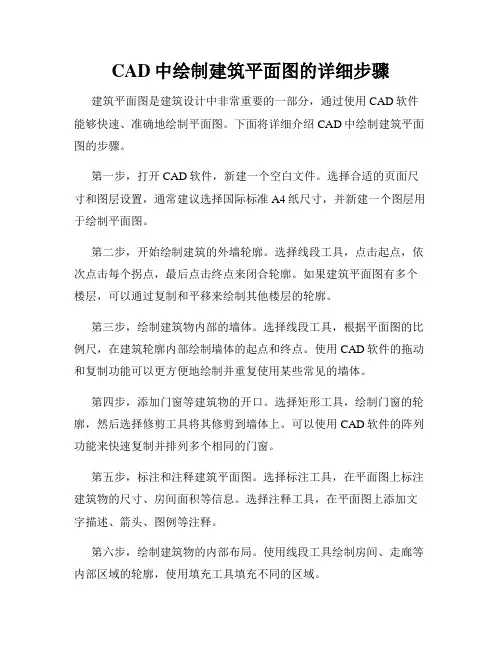
CAD中绘制建筑平面图的详细步骤建筑平面图是建筑设计中非常重要的一部分,通过使用CAD软件能够快速、准确地绘制平面图。
下面将详细介绍CAD中绘制建筑平面图的步骤。
第一步,打开CAD软件,新建一个空白文件。
选择合适的页面尺寸和图层设置,通常建议选择国际标准A4纸尺寸,并新建一个图层用于绘制平面图。
第二步,开始绘制建筑的外墙轮廓。
选择线段工具,点击起点,依次点击每个拐点,最后点击终点来闭合轮廓。
如果建筑平面图有多个楼层,可以通过复制和平移来绘制其他楼层的轮廓。
第三步,绘制建筑物内部的墙体。
选择线段工具,根据平面图的比例尺,在建筑轮廓内部绘制墙体的起点和终点。
使用CAD软件的拖动和复制功能可以更方便地绘制并重复使用某些常见的墙体。
第四步,添加门窗等建筑物的开口。
选择矩形工具,绘制门窗的轮廓,然后选择修剪工具将其修剪到墙体上。
可以使用CAD软件的阵列功能来快速复制并排列多个相同的门窗。
第五步,标注和注释建筑平面图。
选择标注工具,在平面图上标注建筑物的尺寸、房间面积等信息。
选择注释工具,在平面图上添加文字描述、箭头、图例等注释。
第六步,绘制建筑物的内部布局。
使用线段工具绘制房间、走廊等内部区域的轮廓,使用填充工具填充不同的区域。
第七步,绘制建筑物的家具和设备。
选择相应的家具和设备图标库,从中选择合适的图标,并将其拖放到平面图上。
第八步,调整图层和颜色。
根据需要,可以调整不同图层的显示和颜色,使平面图更加清晰易读。
第九步,保存和打印建筑平面图。
保存平面图的文件,并选择合适的纸张和打印设置,将其打印出来或导出为其他格式的文件。
以上是CAD中绘制建筑平面图的详细步骤。
通过CAD软件的强大功能和灵活性,我们可以更高效地完成建筑设计工作,并且可以随时进行修改和调整。
希望本教程能对初学者提供一些帮助,让他们更快地掌握CAD绘图技巧。
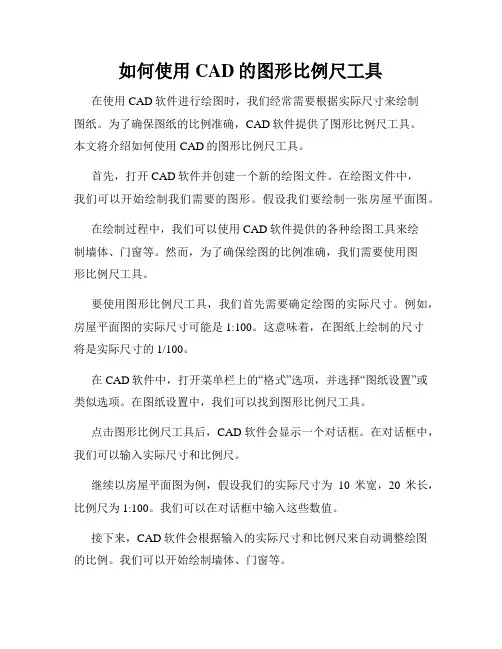
如何使用CAD的图形比例尺工具在使用CAD软件进行绘图时,我们经常需要根据实际尺寸来绘制图纸。
为了确保图纸的比例准确,CAD软件提供了图形比例尺工具。
本文将介绍如何使用CAD的图形比例尺工具。
首先,打开CAD软件并创建一个新的绘图文件。
在绘图文件中,我们可以开始绘制我们需要的图形。
假设我们要绘制一张房屋平面图。
在绘制过程中,我们可以使用CAD软件提供的各种绘图工具来绘制墙体、门窗等。
然而,为了确保绘图的比例准确,我们需要使用图形比例尺工具。
要使用图形比例尺工具,我们首先需要确定绘图的实际尺寸。
例如,房屋平面图的实际尺寸可能是1:100。
这意味着,在图纸上绘制的尺寸将是实际尺寸的1/100。
在CAD软件中,打开菜单栏上的“格式”选项,并选择“图纸设置”或类似选项。
在图纸设置中,我们可以找到图形比例尺工具。
点击图形比例尺工具后,CAD软件会显示一个对话框。
在对话框中,我们可以输入实际尺寸和比例尺。
继续以房屋平面图为例,假设我们的实际尺寸为10米宽,20米长,比例尺为1:100。
我们可以在对话框中输入这些数值。
接下来,CAD软件会根据输入的实际尺寸和比例尺来自动调整绘图的比例。
我们可以开始绘制墙体、门窗等。
在绘制过程中,通过使用CAD软件提供的测量工具,我们可以确保绘制的尺寸与实际尺寸的比例是准确的。
如果我们需要调整比例,只需重新打开图形比例尺工具,修改比例尺,并重新绘制。
CAD软件会自动根据新的比例来调整绘图。
当我们完成绘图后,我们可以保存文件,并将其输出为打印版或其他格式。
在输出时,我们可以选择适当的比例,以确保打印版的尺寸与实际尺寸一致。
通过使用CAD软件的图形比例尺工具,我们可以轻松地绘制符合实际尺寸的图纸。
这不仅提高了绘图的准确性,也提升了我们的工作效率。
总结起来,使用CAD软件的图形比例尺工具非常简单。
我们只需要输入实际尺寸和比例尺,CAD软件会自动调整绘图的比例。
在绘制过程中,我们可以使用测量工具来确保绘图的准确性。
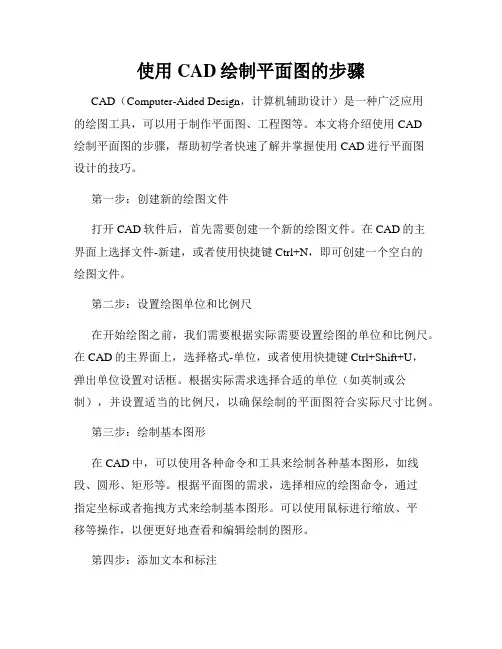
使用CAD绘制平面图的步骤CAD(Computer-Aided Design,计算机辅助设计)是一种广泛应用的绘图工具,可以用于制作平面图、工程图等。
本文将介绍使用CAD绘制平面图的步骤,帮助初学者快速了解并掌握使用CAD进行平面图设计的技巧。
第一步:创建新的绘图文件打开CAD软件后,首先需要创建一个新的绘图文件。
在CAD的主界面上选择文件-新建,或者使用快捷键Ctrl+N,即可创建一个空白的绘图文件。
第二步:设置绘图单位和比例尺在开始绘图之前,我们需要根据实际需要设置绘图的单位和比例尺。
在CAD的主界面上,选择格式-单位,或者使用快捷键Ctrl+Shift+U,弹出单位设置对话框。
根据实际需求选择合适的单位(如英制或公制),并设置适当的比例尺,以确保绘制的平面图符合实际尺寸比例。
第三步:绘制基本图形在CAD中,可以使用各种命令和工具来绘制各种基本图形,如线段、圆形、矩形等。
根据平面图的需求,选择相应的绘图命令,通过指定坐标或者拖拽方式来绘制基本图形。
可以使用鼠标进行缩放、平移等操作,以便更好地查看和编辑绘制的图形。
第四步:添加文本和标注在绘制平面图时,通常需要添加文本和标注,以说明各个元素的名称、尺寸等信息。
在CAD的主界面上,选择插入-文本,或者使用快捷键Ctrl+Shift+T,即可插入文本。
通过点击绘图界面指定文本位置,并输入相应的文字内容,完成文本添加。
对于标注,可以使用标注命令,在绘图界面指定标注的起点和终点,并输入相应的标注文字。
第五步:编辑和修改图形在CAD中,可以对已绘制的图形进行编辑和修改,以满足实际需求。
选择编辑-修改,或者使用快捷键Ctrl+M,进入编辑和修改模式。
通过选择需要编辑的图形,可以对其进行平移、缩放、旋转等操作。
还可以通过裁剪、延长、连接等命令来修改图形的形状和尺寸。
第六步:设置图层和图层属性在CAD中,图层可以用于控制和管理不同元素的显示和编辑。
选择格式-图层管理器,或者使用快捷键Ctrl+Shift+L,打开图层管理器对话框。
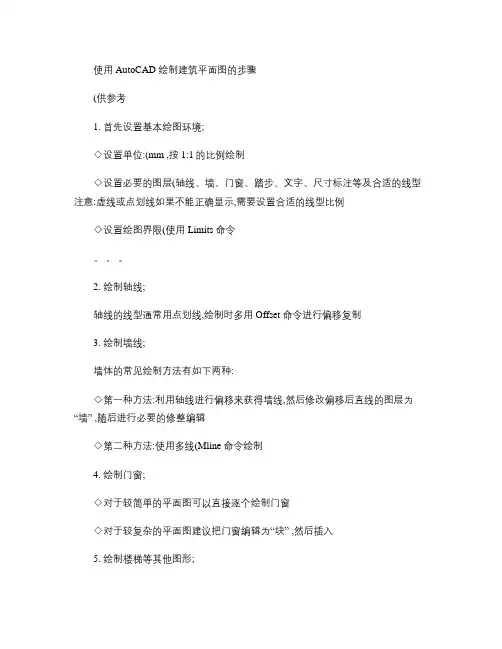
使用 AutoCAD 绘制建筑平面图的步骤
(供参考
1. 首先设置基本绘图环境;
◇设置单位:(mm ,按 1:1的比例绘制
◇设置必要的图层(轴线、墙、门窗、踏步、文字、尺寸标注等及合适的线型注意:虚线或点划线如果不能正确显示,需要设置合适的线型比例
◇设置绘图界限(使用 Limits 命令。
2. 绘制轴线;
轴线的线型通常用点划线,绘制时多用 Offset 命令进行偏移复制
3. 绘制墙线;
墙体的常见绘制方法有如下两种:
◇第一种方法:利用轴线进行偏移来获得墙线,然后修改偏移后直线的图层为“墙” ,随后进行必要的修整编辑
◇第二种方法:使用多线(Mline 命令绘制
4. 绘制门窗;
◇对于较简单的平面图可以直接逐个绘制门窗
◇对于较复杂的平面图建议把门窗编辑为“块” ,然后插入
5. 绘制楼梯等其他图形;
6. 编辑文字及表格; 图名、比例、说明等
7. 进行尺寸标注;
8. 设置打印输出。
![[CAD教程]AutoCAD精确比例出图与图纸布局技巧](https://uimg.taocdn.com/259cc39164ce0508763231126edb6f1afe00715d.webp)
[CAD教程]AutoCAD精确比例出图与图纸布局技巧第一篇:[CAD教程]AutoCAD精确比例出图与图纸布局技巧[CAD教程]AutoCAD精确比例出图与图纸布局技巧最终结果前两天在百度知道中看到一个网友问CAD布局比例的问题,有几个人回答的不是不准确而是不正确。
特别是现在很多做室内设计的很多都没有搞清楚图纸比例的问题。
基本上都是按照297*210画个图框,然后放大100或者200打印,这样的比例一般是不准确的,特别是比例很小的情况下就更能反映出来。
如果是图纸上有1:100和1:10并存,则把小图放大10,然后该标注的数字。
还有比较大的问题就是因为人比较懒,标注样式只有一种。
一直痛心中国的室内设计界,自己的功夫不练,专练嘴上的劲。
一心专注在材料回扣上。
难怪斯塔克不愿意到中国来做项目。
话题跑远了,感觉自己一下就高尚了一样,呸!有点死不要脸了!哈哈。
还是来看看这个教程吧。
(1)命令MV,在新图层上新建窗口,可建多个窗口,这些窗口可以随意移动、删除、拉伸等等(关闭图层可以隐藏窗口边框);(2)、命令MS,是在布局空间打开模型空间(非常重要),坐标变成模型空间的坐标,选中要调整打印比例的窗口,输入Z,**XP,**就是比例数,用PAN命令可调整该窗口显示的内容、图形的位置。
其他窗口的打印比例设置与次类似,不同窗口的显示比例可以不同,显示内容也可以自己指定;(3)、命令PS,转回布局空间(非常重要),开始打印,打印比例按1:1设置;则可输出需要比例的图纸;(4)、上述“Z,**XP,**就是比例数”要解释一下:1XP表示按作图单位显示;2XP表示按作图单位的2倍显示,如此类推。
注意,与“1X,2X”的区别。
例如:单位是毫米,模型空间作图比例1:1;布局图框比例1:1;布局视口显示比例1/100xp,打印比例1:1,则图纸实际输出为1毫米:100单位的图纸。
第二篇:在布局(图纸)空间按精确比例出图的方法在布局(图纸)空间按比例出图的方法AutoCAD2000以后的版本,均有布局功能。

使用CAD绘制平面布局设计CAD(Computer-Aided Design)是计算机辅助设计的简称,是一种突破了传统手工绘图方式的数字绘图工具。
在建筑设计、机械制图等领域,使用CAD软件可以提高绘图效率、准确度和灵活性。
本文将介绍如何使用CAD软件进行平面布局设计。
首先,在打开CAD软件后,我们需要创建一个新的绘图文件。
在菜单栏中选择“新建”或使用快捷键Ctrl+N,即可创建一个新的绘图文件。
接下来,我们需要确定绘图的比例尺。
在绘图文件创建后,我们可以在状态栏的右下角找到比例尺设置。
点击比例尺设置,选择适合的比例尺,如1:100、1:50等。
比例尺的选择应根据绘图的具体要求和图纸尺寸进行选择。
在进行平面布局设计时,我们常需要绘制建筑物或房间的平面图。
在绘制平面图之前,我们需要确定图纸的边界。
在CAD软件中,我们可以使用“线”工具绘制边界线。
点击“直线”工具,在绘图区域内点击确定图纸的四个角点,连接四个角点,即可绘制出图纸的边界线。
在确定了图纸的边界后,我们可以使用“矩形”工具绘制建筑物或房间的外围轮廓。
点击“矩形”工具,在绘图区域内点击确定建筑物或房间的两个对角点,即可绘制出建筑物或房间的外围轮廓。
如果需要绘制多个建筑物或房间,可以重复使用“矩形”工具进行绘制。
接下来,我们可以使用“线”工具绘制内部的墙体或分隔线。
点击“直线”工具,在绘图区域内点击确定墙体或分隔线的起点和终点,即可绘制出墙体或分隔线。
如果需要绘制具有特定角度或弧度的墙体或弯曲线,可以使用对应的绘图工具。
除了使用“线”工具,CAD软件还提供了丰富的绘图工具,如“圆”、“多边形”、“椭圆”等。
可以根据具体需求,使用合适的绘图工具进行绘制。
在绘制建筑物或房间的布局时,我们还可以添加文字或注释。
点击“文字”工具,在绘图区域内点击确定文字的位置,即可输入文字。
在输入文字后,可以通过修改文字样式、大小、颜色等属性进行格式化。
另外,在进行平面布局设计时,我们常需要测量建筑物或房间的尺寸。
CAD实例教程:设计一个简单的建筑平面图在建筑设计中,CAD软件是一个非常重要的工具。
它可以帮助我们快速而准确地绘制出建筑平面图。
本文将教您如何使用CAD软件设计一个简单的建筑平面图。
首先,打开CAD软件并创建一个新的图纸。
选择合适的图纸比例,在本例中我们选择1:100比例。
这意味着每个绘图单位等于实际尺寸的1/100。
接下来,使用“线”工具开始绘制建筑物的外墙轮廓。
在平面图中,通常使用实线表示墙体。
根据您的设计需求,绘制建筑物的底部外墙,然后再绘制各个楼层的外墙。
确保测量和转角准确,以确保平面图的准确性。
绘制外墙轮廓后,使用“擦除”工具删除不必要的线条。
删除与其他对象重叠的线条,以确保图纸的清晰度。
继续绘制内墙和分隔墙。
内墙一般使用虚线表示,而分隔墙使用实线表示。
使用“线”工具绘制内墙轮廓,并使用“虚线”工具设置线型为虚线效果。
在平面图中,我们还需要绘制房间的门和窗户。
使用“矩形”工具绘制出门和窗户的外框,并使用“擦除”工具删除多余的线条。
接下来,我们需要添加一些注释和标记。
使用“文本”工具添加房间的标签,如卧室、厨房等。
您还可以添加尺寸标示,以便清楚地显示每个房间或墙体的尺寸。
使用“尺寸”工具绘制出您需要标注的尺寸,确保它们清晰可读。
完成注释和标记后,检查平面图的完整性和准确性。
确保所有线条都连接正确,房间和墙壁的尺寸与实际设计一致。
最后,保存您的建筑平面图。
选择一个易于识别的文件名,并选择适当的保存位置。
确保定期保存您的工作,以防止数据丢失。
通过上述步骤,您可以设计一个简单的建筑平面图。
当然,这只是一个入门级的教程,使用CAD软件可以进行更复杂和精确的设计。
熟练掌握CAD工具和函数,您可以创建出令人惊叹的建筑设计。
CAD软件在建筑设计和其他各种工程领域中都发挥着重要的作用。
它不仅可以提高设计效率,还可以减少错误和重复工作。
因此,掌握CAD的基本技能对于从事相关行业的人来说十分重要。
希望这篇文章对您有所帮助,让您了解如何使用CAD软件设计简单的建筑平面图。
使用CAD制作平面图的步骤使用CAD软件制作平面图的步骤制作平面图是CAD软件的一项重要功能,它可以帮助工程师、建筑师等专业人士快速、准确地绘制各类平面图。
下面我们将介绍使用CAD制作平面图的具体步骤,以助您更好地掌握这一技巧。
步骤一:准备工作在开始绘制平面图之前,我们需要完成一些准备工作。
首先,打开CAD软件并创建一个新的绘图文件。
接下来,确定绘图的比例尺,并将其设置为合适的大小。
一般来说,建筑平面图的比例尺通常为1:100或1:200,而机械绘图的比例尺可能更小。
步骤二:绘制基础图形绘制平面图的第一步是绘制基础图形,包括建筑物的主要结构和布局。
可以使用CAD软件提供的各种绘图工具,如直线、圆形、矩形等,来快速绘制这些基本形状。
要确保所绘制的图形符合实际尺寸和比例。
步骤三:添加详细信息在完成基础图形的绘制后,我们需要添加更详细的信息,例如墙壁、门窗、家具等。
这可以通过绘制多边形、填充色彩以及添加文字等操作来实现。
在绘制墙壁时,可以使用CAD软件提供的自动封闭功能,能够快速创建封闭图形。
步骤四:应用图层管理为了更好地组织平面图的各个元素,我们可以使用图层管理功能。
通过将不同元素放在不同的图层上,如墙壁、家具、标注等,可以方便地控制它们的显示与隐藏。
此外,还可以为不同图层设置不同的颜色、线型和线宽等属性。
步骤五:使用准确的尺寸在制作平面图时,准确的尺寸是至关重要的。
CAD软件通常提供了多种测量和标注工具,让我们能够轻松地添加尺寸标注。
通过选择合适的标注样式和尺寸单位,可以确保绘制出精确的平面图。
步骤六:保存和输出完成平面图的绘制后,我们需要保存文件,并将其输出为所需的格式。
CAD软件支持多种文件格式,如CAD原生格式、PDF、JPEG等。
根据实际需求选择合适的输出格式,并进行保存。
总结:以上是使用CAD软件制作平面图的基本步骤。
通过熟练掌握这些技巧,您可以在CAD软件中高效、精确地绘制各种平面图,从而提高工作效率。
CAD绘制平面图步骤CAD(计算机辅助设计)是一种广泛应用于设计领域的工具,能够以高效的方式创建和编辑各种类型的图纸。
在CAD软件中,绘制平面图是其中的一个常见任务。
本文将为您介绍CAD绘制平面图的步骤,帮助您更好地掌握和应用这一技巧。
步骤一:创建新文件在CAD软件中打开一个新的文件。
通常,您可以在“文件”或“新建”菜单中找到此选项。
选择适用于您需绘制的平面图的文件类型,如2D 或3D。
步骤二:设置图纸尺寸与比例在CAD软件中,您需要设置图纸的尺寸和比例。
通常,您可以在“格式”或“页面设置”菜单中找到此选项。
输入您所需要的尺寸,如纸张的宽度和高度。
然后选择适当的比例,如1:50或1:100,以确保绘图的准确性。
步骤三:绘制墙壁使用CAD软件的绘图工具,在平面图上绘制墙壁的轮廓。
您可以使用“直线”工具绘制直线墙壁,也可以使用“偏移”工具绘制更复杂的墙壁结构。
确保根据实际尺寸正确绘制墙壁,以便后续绘制其他元素时能够正确对齐。
步骤四:添加门窗在绘制墙壁后,使用CAD软件中的相应工具绘制门和窗户。
一般来说,您可以在CAD软件的工具栏中找到这些工具。
选择适当的工具,根据实际尺寸和位置在图纸上绘制门窗。
步骤五:绘制家具和设备通过使用CAD软件中的符号库或绘图工具,将家具和设备添加到平面图中。
根据实际尺寸和位置,在适当的位置绘制床、沙发、桌子、电视等家具。
同样,您可以使用CAD软件中的符号库来插入灯具、家电等设备。
步骤六:添加标注和尺寸在平面图上添加标注和尺寸,以说明各个元素的具体尺寸和位置。
使用CAD软件提供的标注工具,将文字标签添加到图纸中,标明墙壁长度、门窗尺寸等。
确保标注清晰易读,并与绘图精确对齐。
步骤七:保存和打印完成绘制平面图后,保存文件以保留您的工作成果。
可以选择“文件”菜单中的“保存”选项,并选择适当的文件格式进行保存。
如果需要打印图纸,可以选择“文件”菜单中的“打印”选项,根据需要设置打印参数,并选择打印机进行打印。
如何在CAD软件中制作标有尺度的平面图在现代设计领域中,计算机辅助设计(CAD)软件扮演着重要的角色。
CAD软件能够帮助设计师创建准确的平面图和模型,提高设计效率和精确度。
本文将介绍如何在CAD软件中制作标有尺度的平面图。
以下以AutoCAD软件为例。
第一步,创建新的绘图文件。
打开AutoCAD软件,点击“新建”按钮或者使用快捷键Ctrl+N,创建一个新的绘图文件。
第二步,设置绘图单位。
在AutoCAD软件中,可以通过输入命令“UNITS”打开单位设置对话框。
根据设计要求,选择适当的长度单位,如毫米、厘米或英尺。
第三步,绘制图纸的轮廓。
使用AutoCAD中的线、圆、矩形等绘图工具,在画布上绘制出图纸的轮廓。
可以使用参考尺寸或者根据设计需求自由绘制。
第四步,添加尺度。
在CAD软件中,可以使用“维度”命令来添加尺度。
选择“维度”命令,然后在图纸上选择需要添加尺度的线段或图形。
根据设计要求,选择适当的尺度样式。
第五步,标注尺寸。
在CAD软件中,可以使用“标注”命令来标注尺寸。
选择“标注”命令后,在图纸上选择需要标注的线段或图形。
根据设计要求,选择适当的标注样式。
第六步,添加文本和图例。
在CAD软件中,可以使用“文本”命令来添加文字说明和图例。
选择“文本”命令后,在图纸上选择适当的位置输入文字内容。
第七步,保存和打印。
在完成平面图的制作后,记得保存文件。
选择“文件”-“保存”或使用快捷键Ctrl+S,将绘图文件保存到合适的位置。
如果需要打印平面图,选择“文件”-“打印”或使用快捷键Ctrl+P,按照打印设置进行操作。
通过以上步骤,在CAD软件中制作标有尺度的平面图便十分简单。
通过设置合适的单位和尺度,绘制轮廓,添加尺度和标注,以及添加文本和图例,可以得到准确且易于理解的平面图。
同时,通过保存和打印功能,方便在不同场合下使用和分享。
当然,以上只是简单的制作过程,实际应用中还有很多更加复杂的操作和功能。
不同的CAD软件也可能具有不同的界面和命令,需要根据具体的软件版本和需求进行操作。
cad建筑平面图怎么画CAD建筑平面图是建筑设计中常见的一种表达方式,通过使用CAD软件进行绘制,可以准确、快捷地展示出建筑物的布局和各个空间的大小关系。
本文将从准备工作、图纸建立、建筑元素标注等几个方面介绍CAD建筑平面图的绘制方法。
首先,绘制CAD建筑平面图之前,我们需要进行一些准备工作。
首先是确定绘图的比例尺,根据实际情况选择合适的比例尺,一般常用的有1:100、1:200等。
其次是收集建筑设计相关的资料和数据,包括平面布局图、建筑尺寸、功能分区等。
这些资料将成为我们绘制CAD建筑平面图的基础。
接下来,我们开始进行CAD建筑平面图的图纸建立。
打开CAD软件,创建一个新的图纸。
首先,我们需要设置合适的图纸尺寸和打印比例。
在CAD软件中,可以选择标准的图纸尺寸,也可以根据需要设置自定义的图纸尺寸。
接着,我们需要设置图纸的打印比例,确保图纸的尺寸在比例尺范围内。
在CAD建筑平面图的绘制过程中,我们需要合理选择使用的工具和命令。
首先,我们可以使用线段工具绘制建筑物的外轮廓。
根据建筑设计图纸上的尺寸和比例,通过绘制连接各个点的直线来完成建筑物的外围轮廓。
接着,我们可以使用矩形工具绘制建筑物内部的空间布局。
根据功能分区图,通过绘制矩形来表示不同的房间、走廊和门窗的位置。
此外,我们还可以使用圆形、椭圆形等工具来绘制建筑物中的柱子、墙角等特殊元素。
在绘制建筑平面图过程中,标注建筑元素是非常重要的一步。
首先,我们可以使用文字工具添加文字标注,标注建筑物的名称和房间的功能。
其次,我们可以使用尺寸工具标注建筑物的各个尺寸,包括房间的长度、宽度和高度等。
通过合理的尺寸标注,可以方便后续的施工和检查工作。
此外,还可以使用箭头工具和注释工具添加其他需要强调的信息。
除了建筑元素的标注,CAD建筑平面图还可以添加一些其他的细节信息,例如符号图例和图纸说明。
符号图例可以说明各种建筑元素的含义和规格,使得图纸更加易读且一目了然。
CAD中的绘图比例与尺度设置技巧绘图比例和尺度是CAD软件中非常重要的一部分,它们决定了绘图的准确性和可读性。
在CAD软件中,我们可以根据实际需要来设置绘图的比例与尺度,以确保绘图结果符合我们的要求。
下面将介绍一些CAD中的绘图比例与尺度设置的技巧。
1. 理解绘图比例绘图比例是指绘图中实际长度与绘图长度之间的比例关系。
常见的绘图比例有1:1、1:10、1:100等。
在绘制不同尺寸的图纸时,我们需要根据实际情况选择合适的绘图比例。
例如,对于建筑设计中的平面图,常常选择1:100的比例,表示绘图中的1个单位长度对应实际情况中的100个单位长度。
2. 设置绘图比例在CAD软件中,设置绘图比例通常是通过缩放命令来实现的。
我们可以先绘制出实际大小的图形,然后使用缩放命令将其按比例缩小到适合的大小。
具体操作如下:首先,在CAD绘图界面中选择要缩放的图形,可以通过选择命令或使用窗口选择工具来选择图形。
然后,使用缩放命令(缩放命令通常为“scale”或“zoom”)来进行缩放操作。
在命令提示符中输入缩放比例,例如1:10,然后按下回车键。
最后,选择缩放的基点(一般选择图形的中心点),然后按下回车键完成缩放操作。
3. 使用实际尺寸绘制在CAD软件中,我们可以根据实际尺寸来绘制图形,这样可以保证绘图的准确性。
具体操作如下:首先,确定图形的实际尺寸。
可以通过测量物体的长度、宽度等参数来得到。
然后,在CAD绘图界面中选择绘图工具,例如直线工具、圆形工具等,按照实际尺寸进行绘制。
最后,使用缩放命令将绘制好的图形按照设定的比例缩放到适合的大小。
4. 参考比例尺在绘制大型图纸时,为了方便查看,可以在图纸上标注比例尺。
比例尺可以根据实际情况选择,并将其添加到图纸的适当位置。
具体操作如下:首先,在CAD绘图界面中选择标注工具,例如文本工具、标注工具等。
然后,选择合适的字体和字号,并输入比例尺的数值。
最后,将比例尺标注添加到图纸的适当位置。
[cad 如何带着比例绘制平面图]cad 平面图绘制教程我们在cad 中画图一定要知道比例的重要性,所以很多平面图都是带着比例去绘制的。
很多刚学习的新手小伙伴可能还不知道,下面是带来关于cad 带着比例绘制平面图的内容,希望可以让大家有所收获!
根据你要打印的图纸大小,比如A2 或者A1 等等,确定一下你的图形所需要的比例,比如A2,图纸大小是420mM594mm而你一个图形,要放在这么大的图纸上,需要的比例是多少呢?
需要你自己计算一下,比如你所说的1:那么每次在画图的时候,你就根据这个1:150 的比例来计算长度比如你要画 1 米长的线条,那么根据1:150的比例,你在CA[里所需要画的长度就是1000/150, 对吧?这里有一个基本的问题,就是CAD1的一个单位,我们理解成 1 毫米这样的思路,其实和手工绘图没有差别,注意理解!!!
手工绘图时代,我们也是这样,只是,我们是用尺子去量的长度,对吧?这样画的图,需要标注时,怎么办呢?
答案是,需要把标注的“线性比例”设置为1: 150 于是,虽然我们画的长度是1000/150,但是由于标注线性比例设置了那么标
注出来的长度数值就应该是1000(也就是我们需要在图纸上显示出来
的数值)
比如我们要画1米长的线条,我们在CAD里就输入1000这里也是把CAD里一个单位等同于1毫米这样的画图方式,标注的时候就不需要设置线性比例了
那么对1:150又如何处理呢? 由于1:150这个比例,总是针
对某一大小的图纸来说的比如A2,而A2是有一个图框的,所以你可以把这个A2的图框(420mm K594mm放大150倍用这个放大的框去套你的图形
由于1:150 是你开始就根据图纸大小计算好的比例因此放大的图框应该能够装得下你的图形要是装不下,那就是你的1:150计算有问题了,那么你可以再放大图框,比如把图框放大为200倍,注意这个方法,图形是根据1:1 绘制的,而是把图框进行放大
那么我要打印出来怎么办呢?由于420X 594已经放大了150倍, 所以在打印的时候就需要把打印比例设置成1:150 进行打印,这样虽然图框和图形在CAD里是放大了的,但是打印时,又缩小成了正常的A2 大小。
这个方法不需要上面这些计算和设置
而是直接画图,按照1: 1的比例画图也就是把CAD勺一个单
位当作 1 毫米,所有的图形都按照这个规定来画比例的调整则是利用CAD的“布局”来设置。
布局的作用就是用来设置图纸比例的和排版的,布局的操作,需要理解一些基本概念:模型空间、图纸空间
看了“ cad带着比例绘制平面图”的人还看了:
1. 如何绘制带比例的CAD平面图
2. cad 最常见平面图怎么画
3. 如何使用CAD绘制完整平面图
4. CAD 中如何绘制平面图的
5. CAD 怎么绘制平面图轴线
内容仅供参考。